Excel AutoSave Location: Wou net gespäichert Excel Dateien ze fannen a recuperéieren (2022/2020/2018/2016/2013/2007/2003)
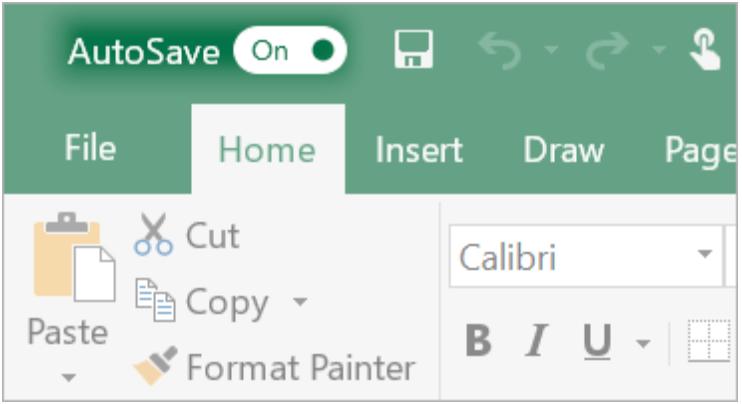
Computer Crashen a Stroumausfall geschéien dacks an onerwaart. Wann Dir zoufälleg schwéier un engem Excel Workbook schafft, awer vergiesst et an der Zäit ze späicheren wann Excel ophält ze schaffen; oder wann Dir zoufälleg d'Datei zoumaacht ouni se ze späicheren, wier et eng grouss Tragedie. Awer, glécklecherweis, huet Microsoft Excel agebaute AutoSave an AutoRecover Features déi Iech hëllefen, wichteg Donnéeën ze verléieren. Follegt eis fir ze kucken wéi dës Funktiounen net gespäichert Excel Dateien op Excel 2022/2020/2018/2016/2013/2011/2007/2003 recuperéieren.
Mir wäerten och eng berufflech Daten Erhuelung aféieren déi Iech hëllefe kann wann d'Excel gebaut-an Features net funktionnéieren fir Excel Dateien ze recuperéieren déi net gespäichert sinn. Eng gutt Gewunnecht fir Excel Dateien op Zäit ze späicheren an eng Backupkopie ze preparéieren wäert och zu Ärem Virdeel schaffen.
Wéi recuperéieren ech net gespäichert Excel Dateien iwwer AutoRecover
Microsoft Excel huet elo eng agebaute AutoRecover Feature déi d'Benotzer hëllefe kënnen d'Dateien zréckzéien wann Excel onerwaart zoumaacht wéinst Stroumausfall oder Computer Crash. Et kann déi net gespäichert Datei op déi lescht gespäichert Versioun restauréieren. Wann Excel onerwaart zoumaacht ouni Är Aarbecht ze späicheren, maach der keng Suergen. D'nächst Kéier wann Dir Excel leeft, kënnt Dir déi zréckgewonnen Datei am Dokument Erhuelung Pane gesinn.
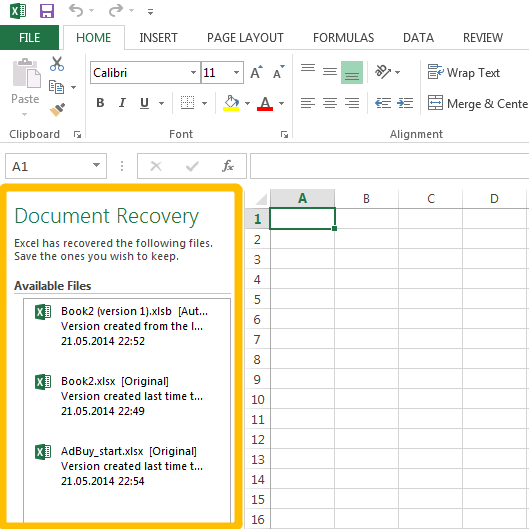
Awer et sollt bemierkt datt Excel AutoRecover net funktionnéiert ass ausser Dir hutt d'Datei op d'mannst eemol gespäichert. Wann Dir d'Datei ni gespäichert hutt ier Excel zoufälleg ophält ze schaffen, gëtt d'Datei net erëmfonnt.
Wéi lokaliséiert a recuperéiert net gespäichert Excel Dateien iwwer AutoSave Dossier
Mat AutoSave, eng aner agebaute Feature vu Microsoft Excel, kann eng nei erstallt Excel-Datei automatesch an engem virgestallte Intervall gespäichert ginn. Och wann d'Benotzer vergiessen d'Datei ze späicheren, verléieren se se net ganz wann eppes falsch geet.
Wéi AutoRecover, AutoSave ass als Standard an Excel ageschalt, an et erlaabt och d'Benotzer den Intervall vum Auto-Späicheren an de Standort vun der gespäichert Excel-Datei ze definéieren. Wann Dir Excel Dokumenter zoumaacht ouni se ze späicheren, ass dat éischt wat Dir maache sollt wann Dir Excel nei opmaacht, net gespäichert Excel Dateien aus dem AutoSave Dossier ze recuperéieren wou déi temporär Excel Dateie gespäichert sinn.
Fir déi automatesch gespäichert Excel Dateien z'erreechen, maacht déi folgend Schrëtt:
Schrëtt 1: Klickt Datei > Open > Rezent Aarbechtsbicher.
Schrëtt 2: Gitt op d'Recuperéieren net gespäichert Aarbechtsbicher.
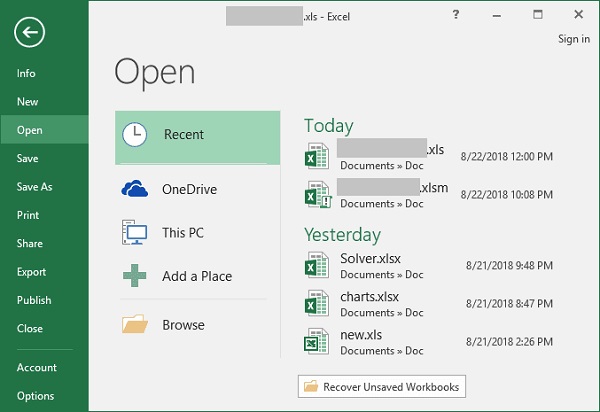
Schrëtt 3: Wielt déi néideg Datei a klickt Open.
Schrëtt 4: Wann d'Dokument an Excel opmaacht, erënnert un de Knäppchen Späicheren als e Knäppchen an der gieler Bar iwwer Ärem Aarbechtsblat ze klicken an d'Datei op déi gewënscht Plaz ze späicheren.
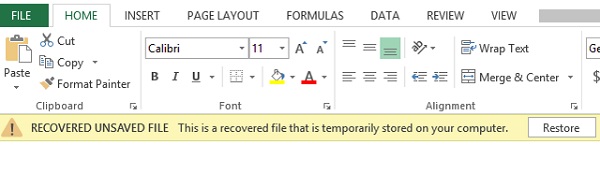
Tipp: Änneren Excel AutoSave Location an Astellungen
Dir kënnt entscheeden wou Dir Autosave Dateien an Excel späichere wëllt an och wéi laang soll Excel en Dokument automatesch späicheren.
Schrëtt 1: Gitt op Excel Autosave Astellungen op Ärem Computer.
- Microsoft Excel 2013 an 2016 AutoSave Location: An Excel, klickt Datei> Optiounen> Späicheren.
- Microsoft Excel 2007 AutoSave Location: Klickt op de Microsoft Knäppchen > Excel > Späicheren.
Schrëtt 2: Sécherstellen souwuel de Spuert AutoRecover Informatioun all X Minutten Këscht an Halt déi lescht autospeichert Versioun wann ech zoumaachen ouni ze späicheren Këscht ausgewielt ginn.
Schrëtt 3: An Spuert AutoRecover Informatioun all X Minutten Këscht, kënnt Dir den Intervall verkierzen oder verlängeren wéi Dir wëllt. An der AutoRecover Datei Location Këscht kënnt Dir och entscheeden wou Dir Är gespäichert Datei setzt.
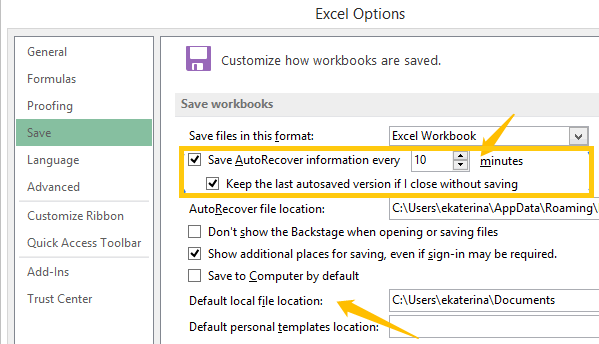
AutoSave funktionnéiert net? Restauréiert net gespäichert Excel Dateien op dës Manéier
Och wann AutoSave eng ganz nëtzlech Funktioun ass, wéi all déi aner agebaute Funktiounen, funktionnéiert se net ëmmer gutt. Tatsächlech hu mir d'Benotzer vun Zäit zu Zäit héieren beschwéieren datt, och wann se d'Taskbar gesinn hunn, weist datt Excel hir Datei vill Mol automatesch gespäichert huet, si hu kee Gléck fir déi lescht gespäichert Versioun ze kréien. Dat wier en Albtraum wann Är Efforte fir ze schaffen vergeblech sinn. Awer, sidd net opgeregt oder panikéiert, eng professionell Daterecuperatioun, Daten Erhuelung, zum Beispill, kann Är grouss Hëllef ginn. De Programm kann verluer oder geläscht Excel Dateien, Word Dokumenter a méi vun Ärem Windows Computer recuperéieren. An nëmmen e puer Schrëtt kënnt Dir Är verluer Excel Datei zréckginn:
Schrëtt 1. Eroflueden an Installéieren Data geheelt
Schrëtt 2. Wielt "Dokument" a Start Scannen
Op der Homepage, kënnt Dir de Fichier Typ an Festplack fir d'Daten Erhuelung auswielen fir ze scannen. Wann Dir wëllt Är verluer Excel Aarbechtsbuch ze fannen, klickt "Dokument" an der Festplack wou Dir et verluer hutt, zum Beispill, Disk (C:), da klickt "Scan" de Prozess ufänken.

Schrëtt 3. Virschau Déi gescannt Resultater
Data Recovery wäert déi gescannt Dateien an zwou Lëschte presentéieren, eng ass eng Typlëscht wou all d'Donnéeën no hire Formater kategoriséiert sinn; déi aner ass eng Path Lëscht an där d'Grënnungsdokumenter no hirer Plaz klasséiert sinn.
An Typ Lëscht, Wielt ".xlsx". Wann et ".xlk" Dokumenter sinn, sollt Dir se och auswielen, well de ".xlk" Dokument d'Backupkopie vun der Excel Datei ass.

Schrëtt 4. Recuperéieren De Lost Excel Fichier
Wann Dir déi verluerene Excel Datei fannt, wielt se a klickt op Erhuelung, da gëtt se sécher an Ärem Apparat zréckgesat. Wann Är excels korrupt sinn, awer Dir braucht se nach ëmmer, funktionnéiert dës Manéier och fir déi korrupt Excel Dateien ze recuperéieren.

Tipps fir Excel Dateien ze späicheren
Och wann AutoSave an AutoRecovery super Features sinn; eng Date Erhuelung ass och e gutt Tool, si si just temporär Remedies. Eng gutt Gewunnecht fir wichteg Donnéeën ze späicheren an e Bewosstsinn fir e Backup vun Ären Excell Dateien ze preparéieren kann Iech op laang Siicht vill Ierger spueren. Follegt eis Bonus Tipps wéi Dir Excel Dateien späichert.
Verkierzt den Intervall vun Excel AutoSave
D'Quantitéit vun neier Informatioun déi d'recuperéiert Excel Datei enthält hänkt dovun of wéi dacks Excel d'Datei automatesch späichert. Wann Äre Fichier gesat ass fir all 10 Minutten automatesch gespäichert ze ginn, ginn Är nei Inputdaten vun de leschten 8 Minutten net enthale wann Dir e Stroumausfall oder Computer Crash begéint. Dofir, fir sou vill wéi méiglech Informatioun ze späicheren, kënnt Dir eng kleng Zuel an d'Minuttbox aginn. Wat méi dacks Ären Excel Aarbechtsblat gespäichert gëtt, wat méi Chancen datt Dir eng komplett Datei recuperéiert.
Backup Excel Dateien
Eng manner allgemeng bekannt Feature vun Excel ass Auto Backup. Tatsächlech ass dëst eng ganz nëtzlech Funktioun, well et kann Iech net nëmmen hëllefen, wichteg Donnéeën ze verléieren, awer och erlaabt Iech Zougang zu der virdru gespäichert Versioun vun Ärem Aarbechtsbuch ze hunn. Wann Dir dës Funktioun aktivéiert, de Moment wou Dir d'Datei späichert, gëtt och eng Excel-Backupdatei mat enger Extensioun ".xlk" erstallt. Dir musst Iech keng Suergen maachen datt Är Datei verschwannen kéint, well Dir kënnt ëmmer op de Backup referenzéieren.
Zënter datt d'Backupdatei ëmmer eng Versioun hannert der aktueller Versioun ass, wann Dir eng Rëtsch Ännerungen un der Datei maacht, a späichert se awer op eemol Äert Gedanken änneren an zréck an déi viregt Versioun zréckkommen, kënnt Dir just d'Backupdatei opmaachen, och. Dëst wäert Iech vill Ierger spueren fir d'Donnéeën ëmzeschreiwen.
Fir dës Feature z'aktivéieren, maacht déi folgend:
Schrëtt 1: Gitt op Datei> Späicheren als>Computer op Excel.
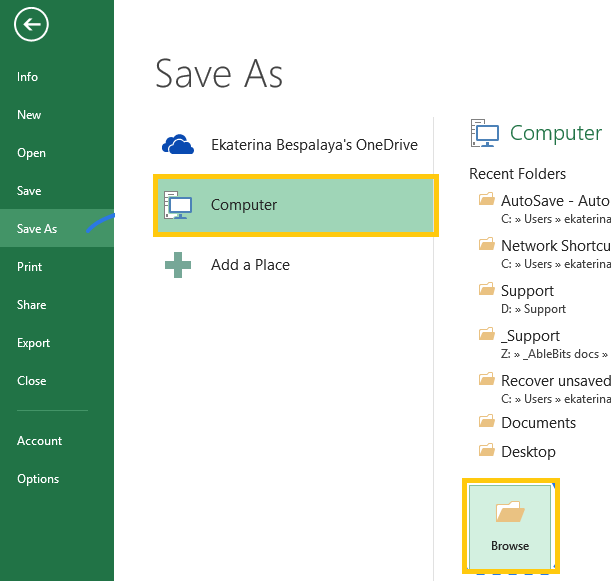
Schrëtt 2: Klickt op de Browse Knäppchen.
Schrëtt 3: Wann d'Späicheren als Dialogfenster eropgeet, klickt op den Dropdown-Knäppchen vun der Tools-Knäppchen déi am ënneschten rietsen Eck ass.
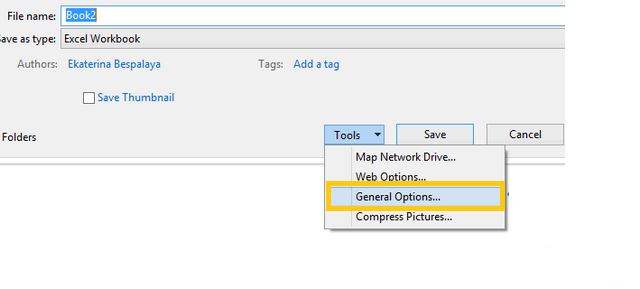
Schrëtt 4: Ënnert e puer Optiounen, wielt Allgemeng Optiounen> Erstellt ëmmer e Backup.
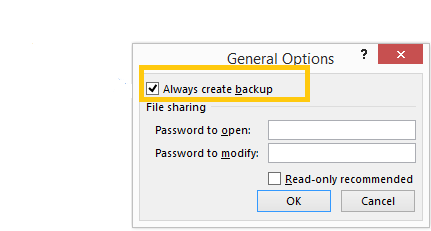
Schrëtt 5: Klickt OK. Elo gëtt eng Backupkopie automatesch erstallt wann Dir Är Datei späichert.
Nodeems Dir dësen Artikel gelies hutt, hutt Dir e bessert Verständnis wéi Dir net gespäichert Excel Dateien recuperéiere kënnt? Denkt drun, wa se net funktionnéieren, kënnt Dir op Data Recovery fir Hëllef wenden. An vergiesst net eng Gewunnecht ze bilden fir Dateien an der Zäit ze späicheren an ëmmer e Backup ze preparéieren!
Wéi nëtzlech war dëse Post?
Klickt op en Duebelstäre fir ze bewerten!
Mëttlerege Bewertung / 5. Stëmmen zielen:


